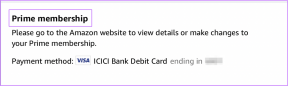Kaip produktyviai tvarkyti arba dirbti su keliais dokumentais MS Word
Įvairios / / February 10, 2022
Darbas su keliais dokumentais nėra lengva užduotis. Ypač kai reikia palyginti, redaguokite ir perjunkite juos labai dažnai. Bet jei dirbate MS Word, yra keletas įdomių įrankių, kurie galėtų jus išlaisvinti nuo šio sudėtingumo.
Mes kalbėsime apie visas tokias priemones, esančias po Žiūrėti skirtuke Langas skyrius. Išnagrinėkime kiekvieną iš jų ir pažiūrėkime, kurie iš jų jums gali būti naudingi.
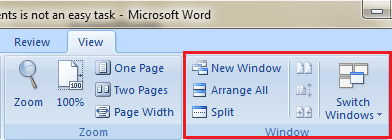
Pridėti naują langą
Kaip sukurti dabartinio dokumento, su kuriuo dirbate, kopiją? Ar uždarote dokumentą, nukopijuojate originalą ir įklijuojate kopiją? Dabar tai nėra geriausias būdas.. Tiesiog eikite į Žiūrėti ir spustelėkite Naujas langas mygtuką. Tai sukuria dabartinio dokumento kloną ir atidaro jį naujame lange.
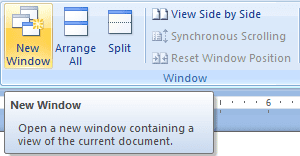
Perjungti „Windows“.
Ne visada gali būti malonu naudotis Alt + Tab kombinacija, skirta perjungti kelis vienu metu atidaromus MS Word dokumentų langus. Taip pat užtrunka užvesti pelės žymeklį virš užduočių juostos ir pasirinkti reikiamą dokumentą. Lengvesnis ir geresnis būdas yra naudoti Perjungti „Windows“. įrankis, rodantis visus šiuo metu atidarytus dokumentus.
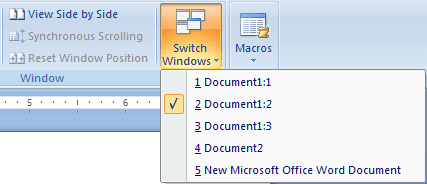
Viską sutvarkyti
Aš asmeniškai nemanau, kad tai būtų naudinga, bet galbūt galite jį panaudoti. Spustelėjus šią piktogramą visos esamo dokumento kopijos sutvarkomos horizontalūs skilimai. Pažvelkite į žemiau esantį paveikslėlį.

Padalintas langas
Tai puikus įrankis, skirtas vienu metu peržiūrėti dvi skirtingas to paties dokumento dalis (arba du skirtingus puslapius). Jis padalija langą (tiksliau – dokumentą) į dvi dalis, kad padėtų jums pereiti. Padalinimo poziciją galite pasirinkti patys.
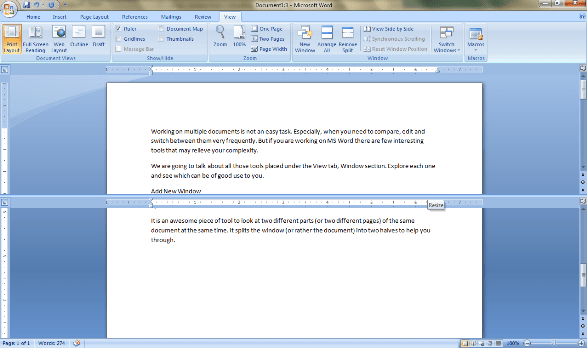
Žiūrėti vienas šalia kito
Turėkite du dokumentus, kuriuos galite palyginti arba redaguoti vienu metu. Kai paspausite šį mygtuką, jūsų bus paprašyta pasirinkti dokumentą, su kuriuo norite palyginti dabartį.

Baigę abu dokumentai bus rodomi kaip vertikaliai padalinti, pavyzdžiui, padalijus darbalaukio ekraną vertikaliai.
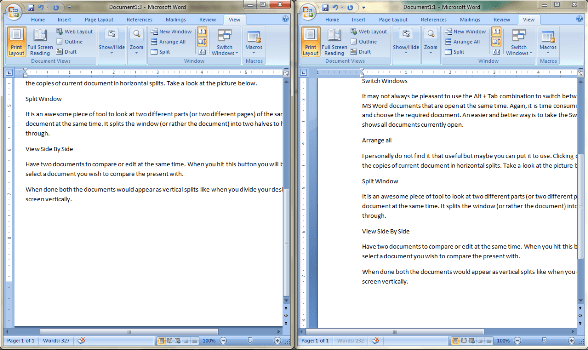
Su šia funkcija susiję dar du įrankiai:
Sinchroninis slinkimas: Nors pavadinimas paaiškina save, leiskite man pasakyti, kad galite jį įjungti arba išjungti spustelėdami. Kai jis įjungtas, slinkus viena slinkties juosta abu dokumentai bus slinkti kartu.
Iš naujo nustatyti lango padėtį: Bet kuriuo metu galite jausti poreikį padidinti vieną langą arba sumažinti kitą. Svarstote, kaip juos sugrąžinti? Spustelėkite šį mygtuką ir jie vėl bus išdėstyti vertikaliai.
Išvada
Ar nemanote, kad šią įrankių skiltį puikiai galima naudoti dirbant su keliais dokumentais? Kai pirmą kartą juos atradau, man jie pasirodė gana šaunūs. Ir patarkite, kad jūs taip pat turėtumėte tai išbandyti. Nepamirškite mums pasakyti, kuri iš aukščiau nurodytų dalykų jums geriausiai padeda.
Paskutinį kartą atnaujinta 2022 m. vasario 03 d
Aukščiau pateiktame straipsnyje gali būti filialų nuorodų, kurios padeda palaikyti „Guiding Tech“. Tačiau tai neturi įtakos mūsų redakciniam vientisumui. Turinys išlieka nešališkas ir autentiškas.